FAQs Máy Tính
Cách sửa lỗi “This app has been blocked for your protection” trên PC Windows 10 – Sửa lỗi máy tính
Hotline: 1900 63.63.43
☎ 0287300 7898 – 0938 169 138 (Zalo) 0984.966.552 (Zalo)
Thật tốt khi Windows 10 có những tính năng bảo mật như Defender SmartScreen được tích hợp sẵn, nhưng đôi lúc chúng cũng gây cản trở.
Windows Defender SmartScreen hoạt động như 1 công cụ bảo quản trong lúc bạn sử dụng Windows 10. Nó sẽ chặn bạn mở một số phần mềm nếu chúng đến từ ở một địa điểm không xác định hoặc được tạo bởi một nguồn không rõ ràng. Khi đó bạn sẽ thu được thông báo lỗi “This app has been blocked for your protection” .
Những chỉ dẫn trong bài viết này sẽ giúp bạn khắc phục lỗi “This app has been blocked for your protection” , bằng phương pháp bỏ chặn việc mở ứng dụng trong Windows 10 do Windows Defender SmartScreen gây ra, nhưng hãy cẩn thận khi dùng chúng. Một số ứng dụng thực thụ có hại và sẽ làm bạn gặp rắc rối. Chỉ áp dụng các thủ thuật dưới đây nếu bạn biết chắc rằng file đó an toàn.
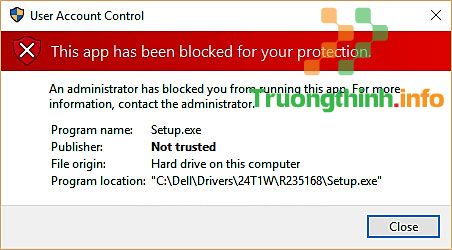
Cách mở file bị chặn bởi Windows Defender SmartScreen
Nếu một file chắc chắn an toàn lại gây phiền hà khi bạn cố khởi chạy nó, bạn có thể mau chóng cấp quyền để mở nó.
1. Điều hướng đến file hoặc chương trình đang bị SmartScreen chặn.
2. Nhấp chuột phải vào file.
3. Nhấp vào Properties.
4. Nhấp vào hộp kiểm kế bên Unblock để dấu vết xuất hiện.
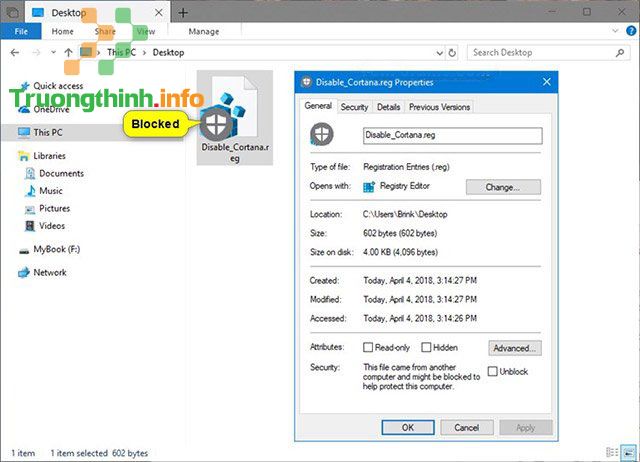
5. Nhấp vào Apply.
Bây giờ, SmartScreen coi file là an toàn và bạn được phép mở nó. Lỗi “This app has been blocked for your protection” đã được khắc phục.
Có nên vô hiệu hóa Windows Defender SmartScreen?
Mặc dù không được khuyến nghị, nhưng SmartScreen có thể bị vô hiệu hóa thông qua Windows Defender. Nếu buộc phải tắt hoàn toàn SmartScreen vào 1 thời điểm nào đó, thì bạn nên bật lại tính năng này ngay sau đó.
Để biết phương pháp bật/tắt công cụ Windows Defender SmartScreen, vui lòng tham khảo bài viết: Hướng dẫn kích hoạt hoặc vô hiệu hóa SmartScreen trên Windows 10 để biết thêm chi tiết.
- Cách sửa lỗi 0x80070070 trên Windows 10
- Cách sửa lỗi 0x8007007B khi kích hoạt Windows 10
- Sửa lỗi “The current BIOS setting do not fully support the boot device” trong Windows 10
- Cách sử dụng tiện ích Windows 10 DPI Fix để sửa lỗi văn bản bị mờ
- Cách khắc phục lỗi “Missing or corrupt hal.dll” trên Windows
- Cách khắc phục lỗi Kernel Power Error trong Windows 10
Windows 10, sửa lỗi Windows 10, sửa lỗi win 10, This app has been blocked for your protection, lỗi This app has been blocked for your protection, sửa lỗi This app has been blocked for your protection, sửa lỗi This app has been blocked for your protection trên Windows 10, SmartScreen, Windows Defender SmartScreen, mở file bị chặn bởi Windows Defender SmartScreen
Nội dung Cách sửa lỗi “This app has been blocked for your protection” trên PC Windows 10 – Sửa lỗi máy tính được tổng hợp sưu tầm biên tập bởi: Trường Thịnh Group. Mọi ý kiến vui lòng gửi Liên Hệ cho truongthinh.info để điều chỉnh. truongthinh.info tks.





 Cần báo giá nhanh? Gọi
Cần báo giá nhanh? Gọi